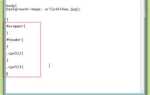Освоение JavaScript требует не только теоретических знаний, но и практики. Работа над реальными проектами помогает углубить понимание синтаксиса, улучшить навыки решения проблем и повысить уверенность в разработке. Для эффективной практики важно выбрать задачи, которые соответствуют текущему уровню знаний и одновременно расширяют кругозор.
Калькулятор с несколькими функциями – это базовый, но полезный проект для закрепления понимания работы с числами, формами и обработкой событий. Реализовав калькулятор с возможностью выполнения математических операций, вы получите навыки работы с DOM-элементами, а также с состоянием приложения.
Следующий шаг – создание Todo-листа с возможностью добавления, удаления и редактирования задач. Этот проект тренирует не только работу с массивами и объектами, но и принципы работы с локальным хранилищем браузера. Реализация таких функций как сортировка задач по приоритетам или добавление фильтров по статусу позволяет освоить более сложные концепты JavaScript.
Интерактивная карта – еще одна интересная задача. Реализуя карту с метками, вы познакомитесь с API сторонних сервисов, таких как Google Maps или OpenStreetMap. Работа с асинхронными запросами и визуализацией данных позволит значительно расширить практические знания в области работы с внешними API и обработкой данных в реальном времени.
Создание игры на JavaScript помогает развить навыки работы с анимацией, событиями и логикой игры. Например, можно сделать игру «Угадай число», где пользователь вводит попытки, а программа подсказывает, выше или ниже. Это проект, который легко адаптировать под любые задачи, добавив новые элементы сложности или интерфейс.
Каждый из этих проектов является шагом к освоению более сложных аспектов JavaScript и дает возможность развивать навыки, которые пригодятся при разработке реальных веб-приложений.
Создание одностраничного приложения с фильтрацией списка
Одностраничные приложения (SPA) активно используются для создания интерактивных и отзывчивых интерфейсов. В данном проекте мы реализуем фильтрацию списка с помощью JavaScript, что поможет освоить основы работы с DOM, событиями и состоянием компонента.
Предположим, у нас есть список элементов, и задача заключается в том, чтобы позволить пользователю фильтровать этот список по определённым критериям, таким как имя, категория или цена.
Шаг 1: Структура проекта
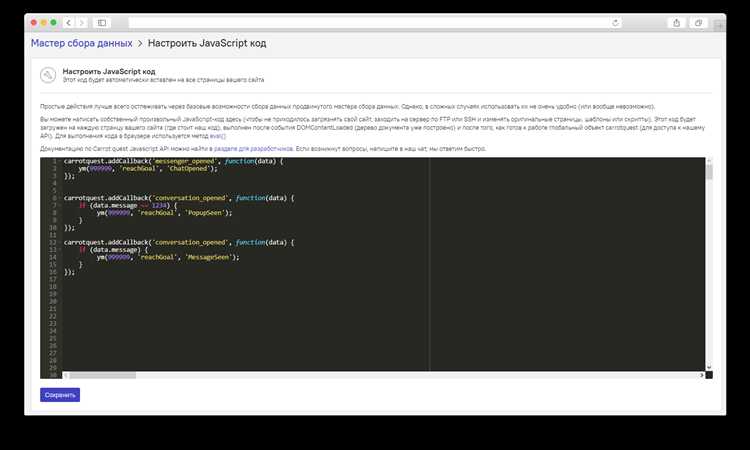
- HTML: создание списка элементов и поля для ввода фильтра.
- CSS: стилизация элементов для лучшего восприятия интерфейса.
- JavaScript: обработка событий ввода и фильтрация данных.
Шаг 2: HTML-разметка
Создаём контейнер для отображения списка и форму для фильтрации:
- Молоко
- Хлеб
- Яблоки
- Масло
- Творог
Шаг 3: Реализация логики на JavaScript
Теперь добавим функционал для фильтрации списка. Для этого будем отслеживать ввод пользователя и скрывать элементы, которые не соответствуют введённому значению.
const filterInput = document.getElementById('filter-input');
const itemList = document.getElementById('item-list');
const items = itemList.getElementsByTagName('li');
filterInput.addEventListener('input', function() {
const filterValue = filterInput.value.toLowerCase();
Array.from(items).forEach(item => {
if (item.textContent.toLowerCase().includes(filterValue)) {
item.style.display = '';
} else {
item.style.display = 'none';
}
});
});
В этом примере используется событие input для обработки ввода в поле фильтра. Каждый элемент списка проверяется на наличие подстроки, соответствующей введенному значению. Если элемент соответствует, он остаётся видимым, иначе скрывается.
Шаг 4: Оптимизация производительности
При большом количестве элементов важно учитывать производительность. Вместо того чтобы перебрать весь список каждый раз, можно использовать более эффективные методы, такие как дебаунсинг, для ограничения количества срабатываний функции фильтрации.
let debounceTimer;
filterInput.addEventListener('input', function() {
clearTimeout(debounceTimer);
debounceTimer = setTimeout(() => {
const filterValue = filterInput.value.toLowerCase();
Array.from(items).forEach(item => {
if (item.textContent.toLowerCase().includes(filterValue)) {
item.style.display = '';
} else {
item.style.display = 'none';
}
});
}, 300); // Фильтрация с задержкой 300мс
});
Данный подход позволяет минимизировать количество операций по фильтрации, что улучшает производительность приложения при большом объёме данных.
Шаг 5: Добавление функционала по категориям
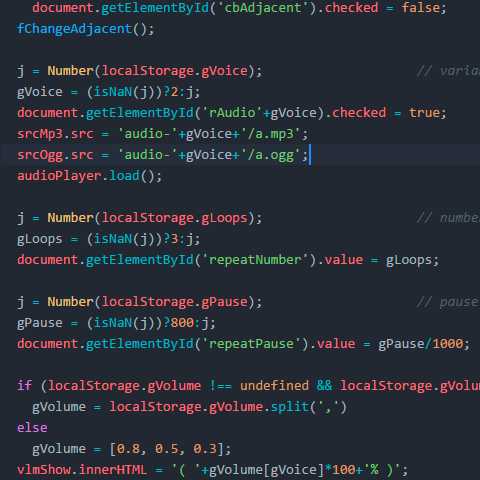
Для усложнения задачи можно добавить возможность фильтрации по категориям. Например, можно создать несколько списков и добавить переключатель для выбора нужной категории. Тогда фильтрация будет зависеть не только от ввода текста, но и от выбранной категории.
const categoryFilter = document.getElementById('category-filter');
categoryFilter.addEventListener('change', function() {
const selectedCategory = categoryFilter.value;
Array.from(items).forEach(item => {
if (item.dataset.category === selectedCategory || selectedCategory === 'all') {
item.style.display = '';
} else {
item.style.display = 'none';
}
});
});
С помощью атрибута data-category можно связать каждый элемент с определённой категорией, а затем фильтровать их в зависимости от выбранного значения.
Заключение
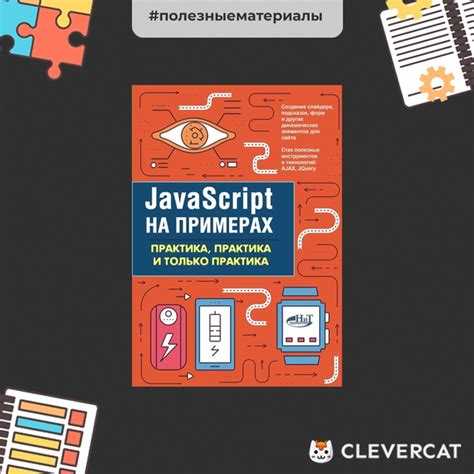
Создание простого одностраничного приложения с фильтрацией списка – отличный способ освоить базовые принципы работы с DOM и JavaScript. Применяя фильтрацию и взаимодействие с пользователем, можно улучшить функциональность и пользовательский опыт приложения. Развитие этого проекта позволяет добавить дополнительные фичи, такие как сортировка, пагинация и использование локального хранилища для сохранения состояния фильтрации между сессиями.
Разработка таймера Pomodoro с сохранением состояния в localStorage
Таймер Pomodoro помогает эффективно управлять временем, разделяя рабочие сессии на интервалы, обычно по 25 минут с короткими перерывами между ними. Этот проект предоставляет отличную возможность попрактиковаться в JavaScript, создавая функциональный таймер с возможностью сохранять текущее состояние сессий в браузере с использованием localStorage. Такое решение позволяет пользователю продолжить работу с того места, где он остановился, даже после перезагрузки страницы.
Для реализации таймера Pomodoro начнём с основ. Сначала создадим HTML-структуру с кнопками управления и отображением времени. Например, разместим элементы для отображения оставшегося времени работы и перерывов, а также кнопки для старта и сброса таймера.
Далее, с помощью JavaScript, добавим логику работы таймера. Мы будем использовать функции setInterval() для отсчёта времени и clearInterval() для остановки таймера. Чтобы отслеживать состояние работы (работает ли таймер или нет), нам понадобится переменная, которая будет хранить текущий интервал времени – работа или перерыв.
Для реализации сохранения состояния сессии между перезагрузками страницы используется localStorage. После каждого изменения времени или статуса (например, запуск таймера или завершение цикла Pomodoro) сохраняем в localStorage текущий статус и оставшееся время. Например, можно записывать в localStorage следующие данные:
- Тип сессии (работа или перерыв)
- Оставшееся время до конца сессии
- Состояние таймера (запущен или остановлен)
Когда пользователь перезагружает страницу, данные из localStorage восстанавливаются, и таймер продолжает отсчёт с того момента, где был остановлен. Для этого в коде можно использовать метод localStorage.getItem(), чтобы извлечь сохранённые данные, и localStorage.setItem() для их обновления.
Не забываем о функции сброса таймера, которая должна не только остановить таймер, но и очистить сохранённые данные в localStorage, если пользователь решит начать новый цикл Pomodoro с чистого листа.
Для дополнительного улучшения проекта можно добавить возможность настройки длительности рабочих сессий и перерывов, а также уведомления (например, с использованием браузерных уведомлений или звуковых сигналов) по завершению сессии или перерыва. Также можно сделать интерфейс адаптивным, чтобы таймер выглядел корректно на различных устройствах.
Имплементация канбан-доски с возможностью перетаскивания задач
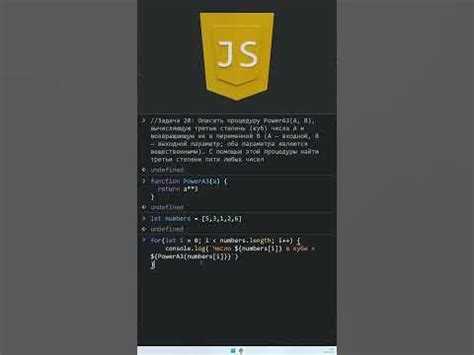
Для создания канбан-доски с возможностью перетаскивания задач на JavaScript необходимо использовать технологии, такие как DOM API, события мыши и методы для работы с элементами на странице. Основной функционал включает в себя создание доски с несколькими колонками (например, «To Do», «In Progress», «Done») и возможность перемещения задач между ними.
Первоначально необходимо создать структуру HTML, которая будет содержать контейнер для доски и несколько колонок. Каждая колонка будет представлять собой блок с задачами. Внутри каждой колонки будут находиться карточки задач, которые можно будет перетаскивать.
Пример структуры HTML:
To Do
Задача 1Задача 2In Progress
Done
Для реализации функционала перетаскивания задач, нужно добавить обработчики событий для начала, перемещения и завершения перетаскивания. Важный момент – это обработка событий на уровне колонок для изменения местоположения карточек.
Пример JavaScript-кода для обработки перетаскивания:
const tasks = document.querySelectorAll('.task');
const columns = document.querySelectorAll('.kanban-column');
tasks.forEach(task => {
task.addEventListener('dragstart', (e) => {
e.dataTransfer.setData('text/plain', e.target.id);
});
});
columns.forEach(column => {
column.addEventListener('dragover', (e) => {
e.preventDefault();
});
column.addEventListener('drop', (e) => {
e.preventDefault();
const taskId = e.dataTransfer.getData('text/plain');
const task = document.getElementById(taskId);
column.appendChild(task);
});
});
В этом коде используется событие dragstart для захвата информации о перемещаемой карточке и drop для обработки завершения перетаскивания. Событие dragover позволяет разрешить перетаскивание элемента поверх других колонок.
Для улучшения пользовательского интерфейса можно добавить анимации, стилизовать карточки и колонки с помощью CSS, а также сохранять изменения состояния доски, используя localStorage или серверное хранилище. Это обеспечит сохранение позиций задач между сессиями пользователя.
Добавление анимации можно выполнить следующим образом:
.task {
transition: transform 0.3s ease;
}
Для более сложных приложений можно расширить функционал, добавив возможности для создания, редактирования и удаления задач, а также фильтрации по статусам. Такой проект позволяет развивать навыки работы с DOM, событиями и динамическими изменениями на странице.
Построение калькулятора с поддержкой истории вычислений
Для реализации калькулятора с историей вычислений потребуется несколько ключевых компонентов: интерфейс для ввода и отображения данных, логика обработки математических операций и структура для хранения истории. Это отличный проект для практики работы с DOM, событиями и манипуляциями с массивами в JavaScript.
Чтобы реализовать функциональность калькулятора, используйте обработчики событий для кнопок. Для каждой кнопки нужно будет определять, что именно происходит при нажатии – добавление цифры или операции в текущий ввод, вычисление результата или очистка ввода. Основной логикой будет являться вычисление выражений, которое можно осуществить с помощью встроенной функции eval() или собственной реализации алгоритма парсинга математических выражений.
История вычислений должна обновляться после каждого выполнения операции. Для этого удобно хранить массив, где каждый элемент представляет собой строку с выражением и результатом. При добавлении нового вычисления в историю необходимо перерисовывать её на экране, добавляя последнюю операцию в начало списка.
Для сохранения истории на протяжении сессии можно использовать localStorage. После загрузки страницы калькулятор будет восстанавливать историю из хранилища, что позволяет пользователю видеть результаты предыдущих вычислений даже после обновления страницы.
Основной проблемой при реализации такого калькулятора является корректное управление состоянием и предотвращение ошибок при вводе неправильных данных. Обработчики событий должны проверять введённые значения и предотвращать их отправку на вычисление, если введены некорректные выражения, например, две операции подряд.
В завершение, калькулятор с историей вычислений – это не только полезный инструмент для практики JavaScript, но и возможность освоить взаимодействие с DOM, работу с массивами и местным хранилищем, а также научиться обрабатывать пользовательский ввод и предотвращать ошибки.
Интерактивная визуализация данных на основе пользовательского ввода
Проект по интерактивной визуализации данных позволяет пользователю активно взаимодействовать с графиками, диаграммами или картами, чтобы исследовать данные в реальном времени. Такой подход не только улучшает восприятие информации, но и делает процесс анализа более гибким и динамичным. Рассмотрим, как можно реализовать такой проект на JavaScript.
Основной задачей является создание интерфейса, который позволит пользователю вводить данные или изменять параметры для получения различных визуальных представлений. Это могут быть формы для ввода данных, ползунки для изменения значений или кнопки для фильтрации информации.
Пример проекта: График изменения температуры по месяцам
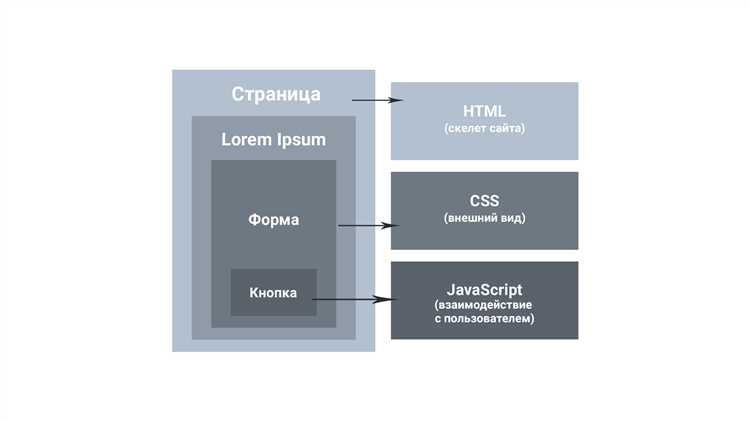
Представьте, что нужно создать график, отображающий изменение температуры в зависимости от месяца года. Пользователь должен иметь возможность вводить данные о температуре для каждого месяца, и график должен обновляться в реальном времени.
- Используйте библиотеку для построения графиков, такую как Chart.js или D3.js. Эти инструменты позволяют создавать красивые, анимированные графики с поддержкой различных типов визуализаций (линейные графики, столбчатые диаграммы и т.д.).
- Разработайте форму для ввода данных. Для каждого месяца можно предоставить поле для ввода температуры. Подключите обработчики событий для изменения значений в реальном времени.
- Добавьте ползунок для выбора года, чтобы визуализировать изменение температуры за несколько лет. Обновляйте график на основе выбранного года.
- Не забудьте об обработке ошибок – например, если введены некорректные данные (текст вместо чисел), график должен показывать предупреждение.
Реализация через события и DOM
Для динамического обновления визуализации нужно использовать обработчики событий, такие как input или change, для отслеживания изменений в полях ввода и взаимодействия с ползунками. Когда пользователь вводит данные или изменяет параметр, событие обновляет состояние данных и перерисовывает график.
input: Событие срабатывает при каждом изменении значения (например, при перемещении ползунка).change: Срабатывает после завершения ввода пользователем. Подходит для полей формы, например, при вводе числа.- Использование метода
setStateили аналогичных позволяет управлять состоянием данных и перерисовывать графику без полной перезагрузки страницы.
Технические рекомендации

- Для работы с данными и визуализацией используйте
JSONилиAPIдля загрузки и обновления данных в реальном времени. - Используйте
localStorageилиsessionStorageдля хранения введённых данных, чтобы пользователь мог вернуться к проекту позже и продолжить работать с ним. - Добавьте кнопки для экспорта данных или графика (например, в формате CSV или PNG) для удобства дальнейшего использования.
Оптимизация и производительность
- Обратите внимание на производительность. Если данные обрабатываются в реальном времени, используйте дебаунсинг (
debounce) для уменьшения количества перерисовок графика при быстром вводе. - Используйте асинхронные запросы для загрузки данных и обновления графика без блокировки интерфейса, например, с использованием
fetch.
Создание интерактивной визуализации на основе пользовательского ввода – это отличная практика для освоения JavaScript, работы с DOM, а также для знакомства с библиотеками для визуализации данных. Такой проект не только развивает навыки программирования, но и помогает создать полезный инструмент, который может быть использован в реальных приложениях и сайтах.
Реализация простой игры с учетом пользовательского счета и уровней

Начнем с базовой структуры игры: создадим объект игрока и отслеживаем его прогресс с помощью переменных для счета и уровня. Счет увеличивается при сборе объектов, а уровень повышается по достижении определенного числа очков. Реализация перехода между уровнями может быть основана на значении текущего счета, например, переход на следующий уровень происходит, когда игрок набирает 100 очков.
Вот пример кода для отслеживания счета и уровней:
let score = 0;
let level = 1;
const levelThreshold = 100; // Очки для перехода на следующий уровень
function updateScore() {
score++;
if (score >= level * levelThreshold) {
level++;
console.log("Переход на уровень: " + level);
}
document.getElementById('score').textContent = "Счет: " + score;
document.getElementById('level').textContent = "Уровень: " + level;
}
В этом примере функция updateScore увеличивает счет и проверяет, если количество очков превышает порог для текущего уровня. Если порог превышен, игрок переходит на новый уровень. Для визуализации изменений создайте элементы в HTML, которые будут обновляться с каждым изменением счета или уровня.
Для улучшения игрового процесса можно добавить дополнительные элементы, такие как таймер, с которым нужно собрать определенное количество объектов или выполнить другие задания. Чтобы игроки видели свой прогресс, отображение текущего уровня и счета становится важной частью интерфейса. Пример HTML для отображения информации:
Счет: 0
Уровень: 1
Задача с уровнями может быть дополнена постепенным увеличением сложности: уменьшением времени на выполнение заданий, увеличением скорости движущихся объектов или появлением новых препятствий. Каждый уровень может быть более сложным, но, при этом, поощрять игрока за прогресс, например, за бонусные очки или ускорение, которое появляется на более высоких уровнях.
Важно, чтобы система уровней была сбалансированной: переходы должны быть четкими, а сложность увеличивалась плавно, не перегружая игрока на ранних этапах. Чтобы добавить интерес, можно варьировать внешний вид уровней, изменяя фон, музыку или элементы управления, чтобы каждый новый уровень ощущался уникальным.
Вопрос-ответ:
Какие простые проекты на JavaScript помогут развить навыки программирования?
Для практики хорошими вариантами являются калькулятор, простая TODO-лист, секундомер или приложение для конвертации валют. Эти проекты помогут освоить основы работы с DOM, обработку событий и работу с JavaScript API.
Какой проект на JavaScript будет полезен для улучшения понимания асинхронного кода?
Хорошим вариантом будет создание приложения для загрузки данных с API, например, погода или новости. Это поможет освоить такие концепции, как асинхронные запросы, промисы и async/await, что важно для работы с современными веб-приложениями.
Какие проекты на JavaScript стоит сделать, чтобы научиться работать с базами данных?
Проекты, связанные с хранением данных, например, создание приложения для заметок или приложения для хранения списка книг, могут быть отличным способом практиковать работу с базами данных. Для этого можно использовать такие технологии, как LocalStorage, IndexedDB или интеграцию с серверной стороной через REST API и базы данных, например, MongoDB.
Как можно улучшить навыки работы с JavaScript, создавая игры?
Создание простых игр, таких как «Крестики-нолики» или «Память» (игра с карточками), поможет улучшить навыки работы с логикой игры, анимацией и взаимодействием с пользователем. Эти проекты помогут развить не только умение работать с DOM, но и углубить понимание структуры данных и алгоритмов.
Какие идеи для проектов на JavaScript подойдут для начинающих, которые хотят изучать работу с графикой?
Проекты, связанные с графикой, например, рисовалка или простая анимация с использованием библиотеки Canvas, отлично подойдут для начинающих. Эти проекты помогут понять основы работы с координатами, рисованием на экране и анимацией объектов, что важно для создания визуально привлекательных приложений.
Какие проекты на JavaScript подойдут для начинающих разработчиков, чтобы улучшить свои навыки?
Для начинающих стоит начать с создания простых веб-страниц, например, с калькулятора или простого To-Do списка. Эти проекты помогут освоить основы работы с HTML, CSS и JavaScript. Также можно попробовать сделать таймер или обратный отсчет, что будет хорошей практикой для работы с событиями и манипуляциями с DOM.